
Не переводи фразу из списка исключений.
Получение удовольствия от покупки нового айфона естественно, особенно если это ваш первый опыт. Если вы переходите с другого смартфона, обнаружение некоторых полезных советов и хитростей может помочь максимально использовать возможности вашего айфона. Важно быть осторожным с распространёнными ошибками, которые часто совершают новички в использовании айфонов.
Перед тем как отправиться в магазин приложений изучать увлекательные приложения и игры для вашего нового айфона, уделите время прочтению этого списка, чтобы понять ‘ошибки, которых следует избегать’.
Ошибка 1: Слишком частое ручное закрытие приложений
Android позволяет определённым приложениям продолжать работу в фоновом режиме, что может влиять на срок службы батареи и производительность. В отличие от этого, iOS применяет другой подход к многозадачности, ограничивая количество одновременно работающих приложений для сохранения заряда аккумулятора и ресурсов оборудования. Это означает, что когда вы переключаетесь на другое приложение на iPhone, устройство сохраняет состояние предыдущего приложения и замораживает его до вашего возвращения к нему.
По сути, когда приложения работают в фоновом режиме, они потребляют минимум энергии, поэтому нет необходимости вручную закрывать их, если только они не работают неправильно и требуют перезагрузки. Большую часть времени нормально оставлять мультизадачную панель заполненной приложениями. На самом деле, постоянное закрытие и повторное открытие приложений может быстрее расходовать заряд батареи, поскольку iOS требуется заново загружать все приложение каждый раз, когда оно открывается.
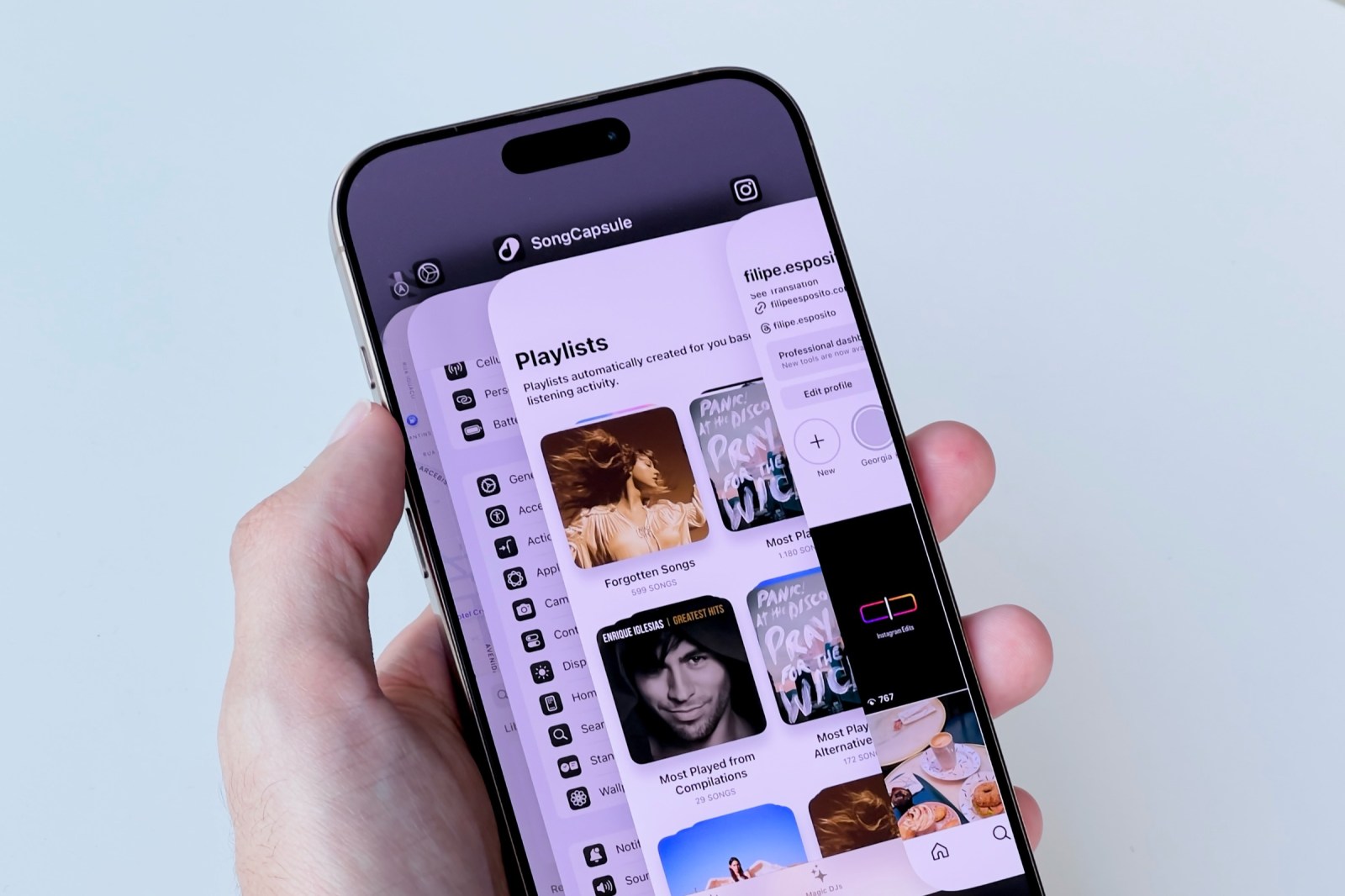
Ошибка 2: Неправильная настройка iCloud
Если вы новичок в мире iPhone, возможно, вам не знакомы преимущества, которые предоставляет iCloud. Хотя использование этой службы бесплатно для всех, она предлагает возможности помимо простого почтового ящика Apple. В сущности, iCloud – это сервис от Apple, который позволяет хранить файлы и синхронизировать данные между несколькими устройствами. Также он выступает как решение для резервного копирования ваших файлов, предоставляя множество других функций.
Использование iCloud Photos позволяет автоматически сохранять всю вашу фотогалерею с iPhone в облаке. Это означает, что любые фотографии или видео, снятые на вашем устройстве, будут легко загружены туда. Кроме того, вы можете получить доступ к данным вашего iCloud на других устройствах Apple или даже на компьютере под управлением Windows после входа в систему. Чтобы проверить, какие функции iCloud активны на вашем телефоне, перейдите в приложение Настройки и нажмите на ваше имя вверху экрана. Это приведет вас в меню iCloud, где можно настроить все параметры.
По сути, iCloud обеспечивает ежедневные резервные копии всех данных на вашем iPhone. Чтобы убедиться, что эта функция активна, проверьте, включено ли ‘Резервное копирование iCloud’ в настройках iCloud. В случае любых проблем с вашим телефоном вы будете спокойны зная, что ваши контакты, сообщения, фотографии, приложения и даже вкладки Safari безопасно хранятся в iCloud. При необходимости можно без труда восстановить устройство до предыдущего состояния.
Важно отметить, что изначально Apple предоставляет 5 ГБ бесплатного хранения в iCloud, но для многих пользователей этого может быть недостаточно. Если вам требуется больше места, вы можете приобрести дополнительное хранилище iCloud.
Ошибка 3: Неиспользование функции «Найти меня»
Приложение «Find My» от Apple является одной из его выдающихся функций, позволяющей находить устройства Apple или предметы, подключенные к AirTag, в случае их потери, даже если устройства выключены. Кроме того, если устройство пропадает или украдено, его можно заблокировать так, чтобы никто другой не мог получить доступ.
Настройка функции Найти меня для вашего iPhone – это легко! Просто введите свой Apple ID. Перейдите в приложение Настройки на устройстве, найдите раздел ‘Apple Account’ (он находится вверху с вашим именем), затем ищите меню ‘Найти меня’. Убедитесь, что активированы функции Найти мой iPhone, Сеть Найти и Отправить последнее местоположение для максимальной безопасности.
Как активный пользователь, я просто обожаю функцию «Find My Friends» в этом приложении. Она позволяет мне делиться своим местоположением с друзьями и родственниками, которые также используют устройство Apple, обеспечивая постоянную связь и информированность о местонахождении друг друга. Особенно полезна эта функция для родителей подростков — она дает спокойствие во время школьных дней. И если вдруг я решу больше не делиться своим местоположением, это так же просто, как включить или выключить переключатель — настоящая простота от Apple в лучшем виде!

Ошибка 4: Пропуск обновлений программного обеспечения
Крайне важно регулярно обновлять программное обеспечение вашего iPhone, так как новые версии операционной системы iOS часто содержат исправления ошибок и улучшения безопасности. Например, недавний выпуск iOS 18.4.1 устраняет уязвимость, которая позволяла злоумышленникам запускать вредоносный код незаметно для пользователя.
Некоторые обновления для устройств iOS (как ваш iPhone) представляют новые функции. С выпуском iOS 18.4 Apple расширила возможности Apple Intelligence на дополнительные языки и представила новые эмодзи. В зависимости от даты покупки вашего iPhone, некоторые критические обновления могут уже быть предустановлены. Эти обновления крайне важны и не должны игнорироваться.
Чтобы убедиться, что ваш iPhone работает на последней версии операционной системы iOS, перейдите в Настройки, затем выберите Основные и наконец Обновление ПО. Рекомендуется устанавливать обновление iOS, когда у вас достаточно времени, так как процесс может занимать несколько минут или даже больше из-за скорости интернет-соединения; поэтому лучше всего обновлять систему ночью, чтобы это не влияло на ваше использование устройства днем.
Ошибка 5: Игнорирование настроек приватности и местоположения
Если вы решили купить свой первый новый iPhone, вероятно, одной из главных причин стало приверженность компании Apple к конфиденциальности данных. Однако, несмотря на то что у вас есть iPhone, он может быть не таким защищенным, как мог бы быть. Тем не менее, Apple уделяет значительное внимание настройкам приватности, при условии, что вы знаете, где их найти эффективно.
Чтобы настроить эти параметры, перейдите в раздел ‘Privacy & Safety’ внутри настроек. Там вы найдете множество настраиваемых опций. Например, можно решить, может ли приложение использовать такие функции как ваша камера, микрофон или местоположение. Вы можете отключить отслеживание для конкретных приложений или отказаться от него полностью. Кроме того, включение защиты украденного устройства и режима блокировки добавляет усиленную защиту от кибер-угроз.
Для лучшей приватности рассмотрите следующие предложения: включите «Пока используется приложение» для доступа к местоположению, чтобы предотвратить слежение приложений за вашим местоположением в нерабочее время. Также рекомендуется ограничить доступ приложений к контактам и фотографиям. Ключевым параметром приватности является точное местоположение (Precision Location). Эта опция позволяет конкретным приложениям получить доступ к вашему точному местоположению. Учитывая множество приложений, может потребоваться некоторое время, но рекомендовано выключить «Точное местоположение» для любого приложения, которому оно явно не требуется (вы можете сделать это, выбрав приложение на вкладке «Службы геолокации» и отключив переключатель «Точное местоположение»).
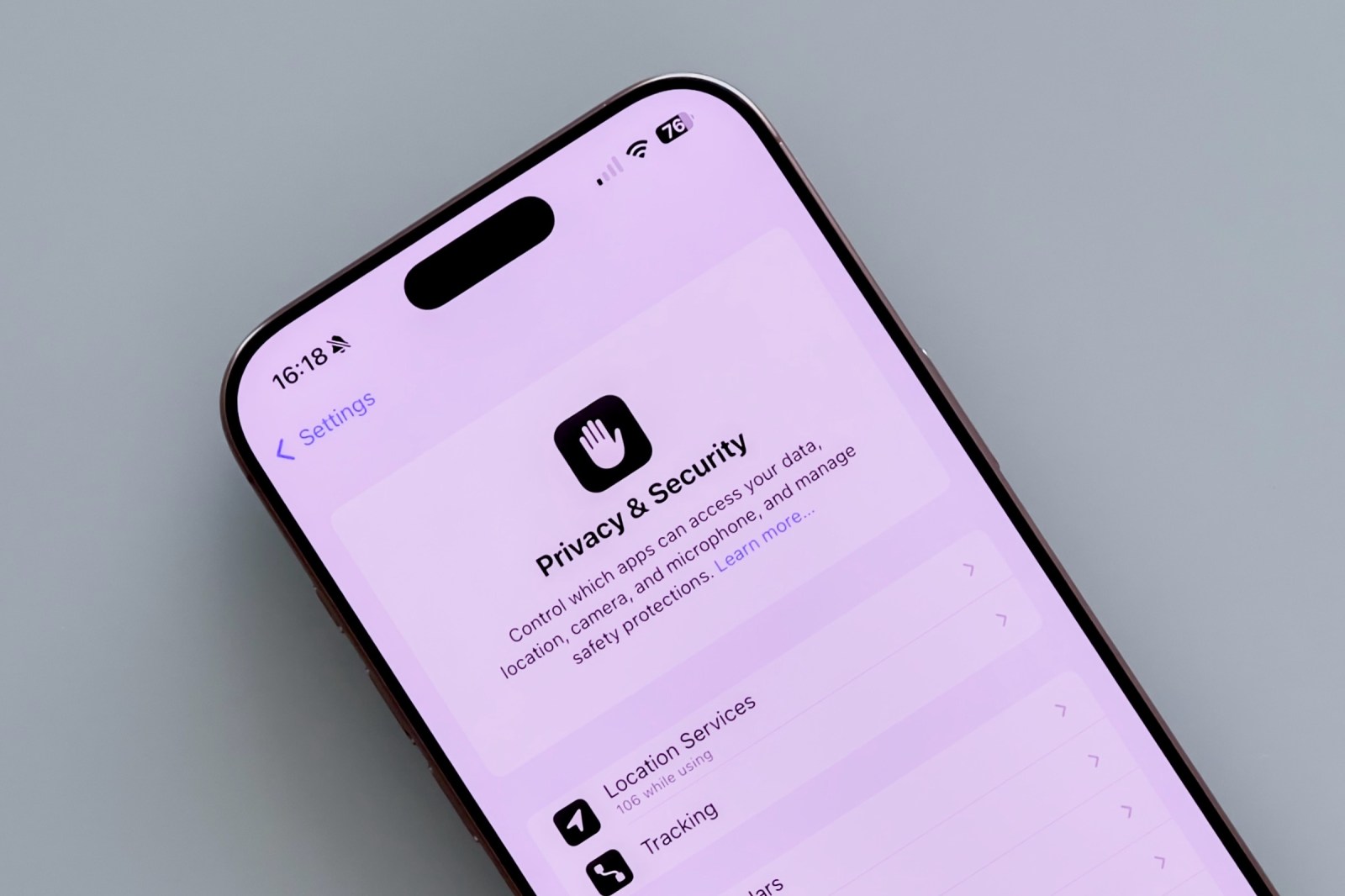
Ошибка 6: Установление слабого пароля
Новые модели iPhone оснащены технологией Face ID, которая использует датчики для идентификации и разблокировки устройства по вашему лицу. Эта система невероятно безопасна, превосходя даже распознавание отпечатков пальцев, однако существуют случаи, когда потребуется ввести пароль – например, если Face ID не может распознать вас в слабом освещении или при перезапуске телефона. Простой пароль типа «1111» или «9876», хотя и легко запоминается, может вызвать сложности в будущем.
Если вы потеряете свой iPhone, возможно кто-то сумеет подобрать ваш пароль, если он достаточно простой, или увидит, как вы его вводите и заберет устройство. После получения доступа злоумышленник может попытаться изменить пароль Apple ID и взломать ваши личные аккаунты, что потенциально приведет к хаосу в вашей жизни. Поэтому крайне важно установить надежный пароль, который сложно угадать.
Вместо этого используйте пароль длиной не менее шести символов, включающий как цифры, так и буквы.
Смотрите также
- Моя любовная путаница! (Тайский) – Краткое содержание и обзор 1-й серии 1-го сезона
- Секс с альпаками еще страннее, чем вы думаете
- ФБР – резюме и обзор 6 сезона 7 серии «За завесой»
- Прототип AirPower доказывает, что Apple Watch действительно работают с зарядными устройствами Qi
- Девушка Миллера (2024) Объяснение концовки – Что происходит между Каиром и Миллером?
- «Звёздные войны: Сказания об Империи» — краткое содержание, обзор и объяснение эпизода 6
- Сёгун – Сезон 1 Эпизод 8 «Бездна жизни» Краткое содержание и обзор
- Герои могут вернуться
- В приложение Blackmagic Camera 2.0 добавлено управление несколькими iPhone и версия для iPad
- Так помоги мне, Тодд – краткий обзор и обзор 2 сезона 5 серии «Конец на высокой ноте»
2025-04-28 15:33